- Kirjoittaja Abigail Brown [email protected].
- Public 2023-12-17 06:46.
- Viimeksi muokattu 2025-01-24 12:09.
Luo PowerPointissa ympyräkaavio näyttääksesi visuaalisesti kokonaisuuden mittasuhteet. Kun olet luonut peruskaavion, säädä kaavion tietoja, muuta sen tyyliä ja päivitä se lennossa.
Tämän artikkelin tiedot koskevat PowerPoint 2019, 2016 ja 2013; PowerPoint for Microsoft 365; ja PowerPoint for Mac.
Luo ympyräkaavio PowerPointissa
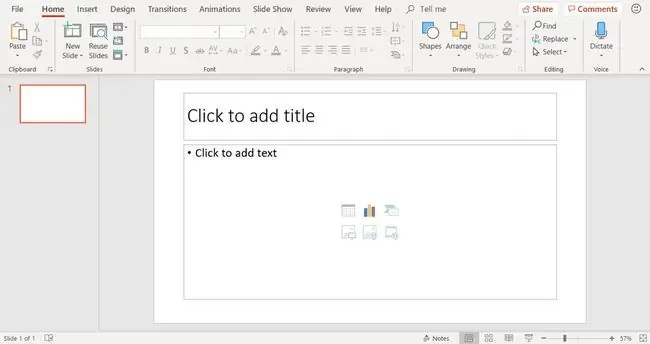
Aloita lisäämällä uusi dia käyttämällä Otsikko ja sisältö-dia-asettelua. Valitse sitten Lisää kaavio -kuvake (se on dia-asettelun rungossa näkyvän kuuden kuvakkeen ryhmän ylimmän rivin keskimmäinen kuvake).
Toinen tapa lisätä ympyräkaavio on valita esityksestäsi tyhjä dia ja valita Insert > Kaavio.
Valitse ympyräkaaviotyyli
Valitse Lisää kaavio -valintaikkunassa Pie ja valitse ympyräkaavion tyyli. Ympyräkaavioita on useita tyylejä. Vaihtoehtoja ovat litteät ympyrämuodot, 3D-ympyrämuodot ja ympyräkaaviot, joissa on räjäytyspalat. Valitse OK, kun olet tehnyt valinnan.
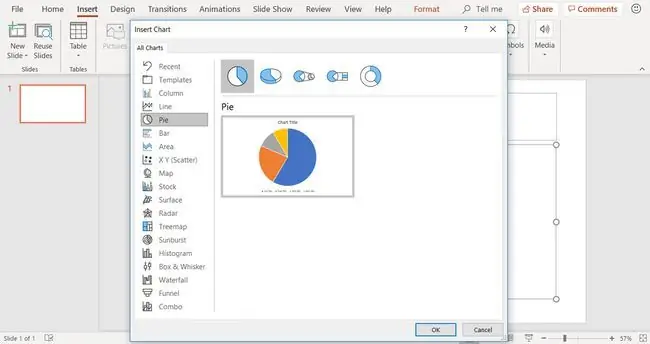
Ympyräkaavioiden tyylejä ja värejä voidaan muuttaa kaavion luomisen jälkeen.
Yleinen ympyräkaavio ja tiedot
Kun luot ympyräkaavion PowerPoint-diaan, peruskaavio näkyy diassa ja kaavion tiedot laskentataulukkoikkunassa.
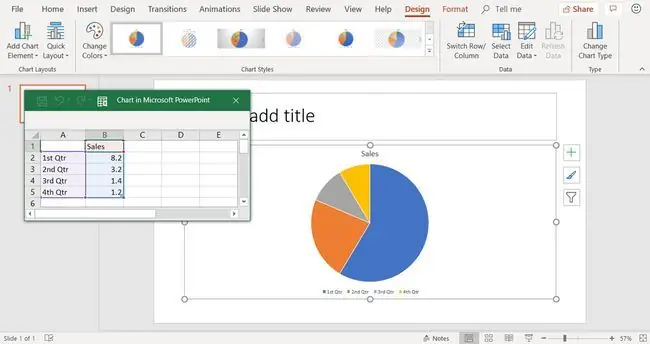
Jos et näe taulukkoikkunaa, valitse kaavio ja valitse Kaaviotyökalut Design > Muokkaa tietoja.
Syötät ympyräkaavion tiedot laskentataulukkoikkunassa korvaamalla oletustiedot.
Muokkaa ympyräkaavion tietoja
Ympyräkaaviot näyttävät vertailevia tietoja, kuten prosenttilukuja siitä, kuinka paljon kukin kuukausittainen kotitalouskulusi vie tuloistasi. Ympyräkaaviot näyttävät kuitenkin yhden tyyppisiä tietoja, toisin kuin pylväskaaviot tai viivakaaviot.
Työtaulukko-ikkunan tietojen muokkaaminen:
- Valitse laskentataulukko-ikkuna, jotta se on aktiivinen ikkuna.
- Muokkaa yleistietojen sarakkeen otsikkoa vastaamaan omia tietojasi.
-
Muokkaa yleistietojen riviotsikoita vastaamaan omia tietojasi. Kaavio päivittyy muutosten mukaan.

Image
Voit lisätä uusia tietorivejä vetämällä korostetun tietojoukon kulmakahvaa.
Päivitetty ympyräkaavio heijastaa uutta dataa
Kun muutat yleiset tiedot omiin tietoihisi, tiedot näkyvät välittömästi ympyräkaaviossa. Lisää diallesi otsikko dian yläreunassa olevaan tekstin paikkamerkkiin.






